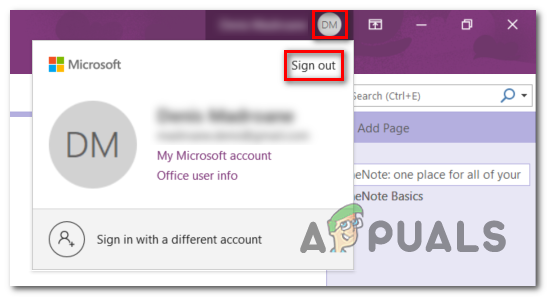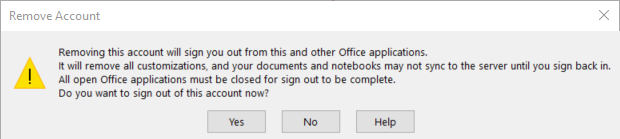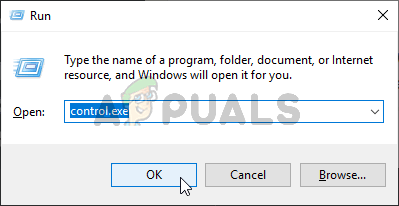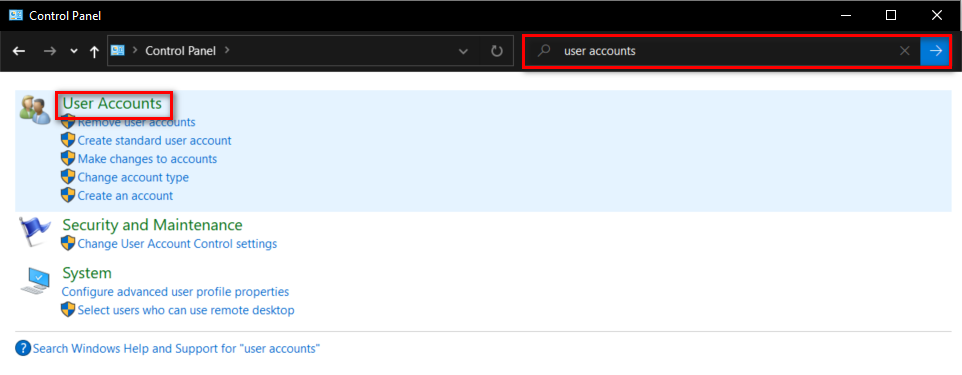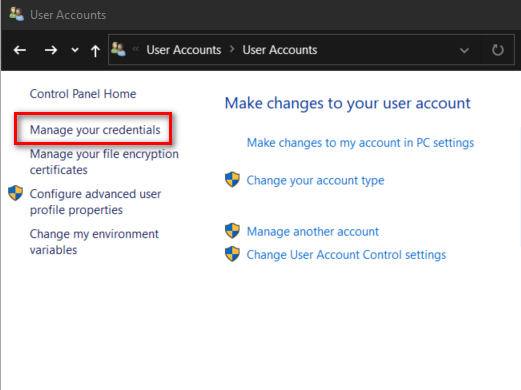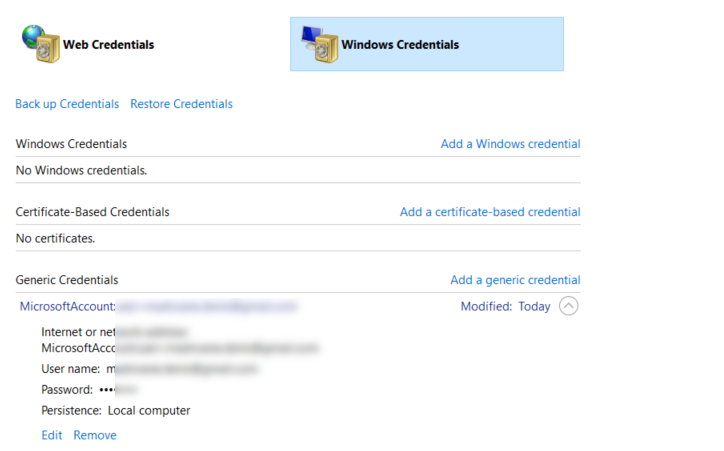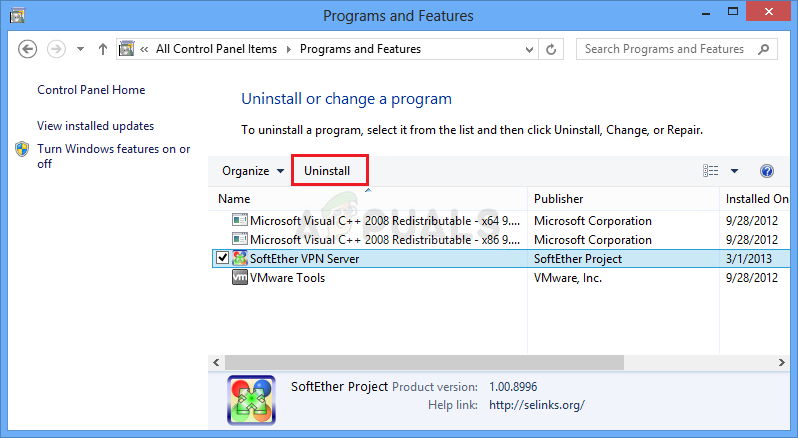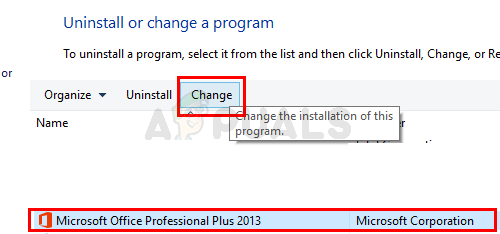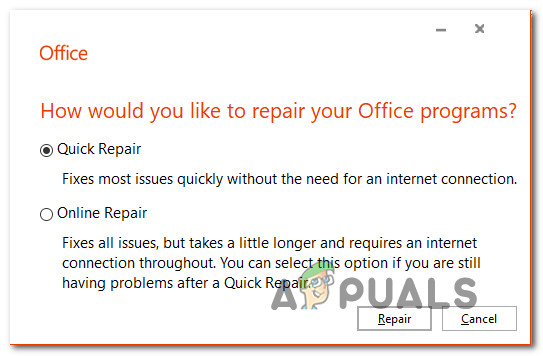„ Onenote vajab selle märkmiku sünkroonimiseks parooli ’Ilmub tõrge, kui kasutaja OneNote'i rakenduse avab. Alati, kui see juhtub, peatatakse sünkroonimine ja märkmetes tehtud muudatused ei kajastu teistes seadmetes.

Onenote vajab selle märkmiku sünkroonimiseks parooli
Mis põhjustab tõrke „Onenote vajab selle märkmiku sünkroonimiseks parooli”?
- OneNote'i konto tõrge - Nagu selgub, on selle käitumise põhjustanud üks üldine tõrge. Is ilmub tavaliselt juhul, kui kasutaja proovib pärast olulist värskendust OneNote'i rakendust avada ilma masinat taaskäivitamata. Sel juhul saate probleemi hõlpsalt lahendada, allkirjastades rakenduses OneNote'i konto uuesti.
- Windowsi mandaadid salvestavad rikutud andmeid - Samuti on võimalik, et probleem ületab OneNote'i ja selle põhjustab tegelikult laiem süsteemifailide korruptsiooniprobleem, mille on põhjustanud Windowsi Credential Manageri utiliidi salvestatud rikutud andmed. Sellisel juhul saate probleemi lahendada, kasutades avamiseks juhtpaneeli Volituste haldur ja eemaldage kõik Office'iga seotud mandaadid.
- SharePointi URL-i ei lisata usaldusväärsete saitide loendisse - Kui teil tekib see probleem SharePointi saidil hostitud OneNote'i märkmike puhul, ilmneb probleem tõenäoliselt seetõttu, et rakendus on sunnitud SharePointi sisselogimise kohta päringu tegema iga kord, kui kasutaja rakenduse käivitab. Kui see stsenaarium on rakendatav, saate probleemi lahendada, lisades Sharepointi URL-i Interneti-suvandite usaldusväärsete saitide loendisse.
- VPN või puhverserveri häired - Kuna seda on kinnitanud kümned mõjutatud kasutajad, võib see probleem ilmneda olukordades, kus kasutaja kasutab puhverserverit või privaatset Interneti-ühendust. See tekitab probleeme paljude Office'i rakendustega, sealhulgas OneNote'iga, kuna Windowsi autentimisklient ei pruugi protsessi lõpule viia. Sellisel juhul saate probleemi lahendada, keelates või desinstallides puhverserveri, kui OneNote on avatud.
- Rikutud Office'i installimine - Harvadel juhtudel võib see probleem ilmneda ka teatud tüüpi failide rikutuse tõttu, mis asub teie Office'i installikaustas. Selle probleemi saab lahendada programmide ja funktsioonide kaudu toimuva iseparanduse funktsiooniga.
1. meetod: allkirjastage oma OneNote'i konto uuesti
Nagu selgub, on enamikul juhtudel ‘Onenote vajab selle märkmiku sünkroonimiseks parooli’ ilmneb üldise tõrke tõttu, mille saab hõlpsasti lahendada OneNote'i rakendusest välja logides ja uuesti sisse logides. Enamasti on see probleem ilmnenud pärast olulise Windows 10 värskenduse installimist.
Kuid pidage meeles, et seda meetodit tuleks käsitleda pigem lahendusena kui korraliku parandusena, kuna see ei lahenda veateate tekitanud põhiprobleemi. Lisaks on mõned kasutajad teatanud, et probleem naasis paar päeva pärast paranduse algset rakendamist.
Siin on kiire juhend OneNote'i kontoga uuesti allkirjastamiseks ‘Onenote vajab selle märkmiku sünkroonimiseks parooli’ viga:
- Avage OneNote'i rakendus otse (ärge avage kohapeal salvestatud märkmefaili).
- Kui rakendus on täielikult avatud ja laaditud, klõpsake paremas ülanurgas oma nimel ja valige Logi välja .
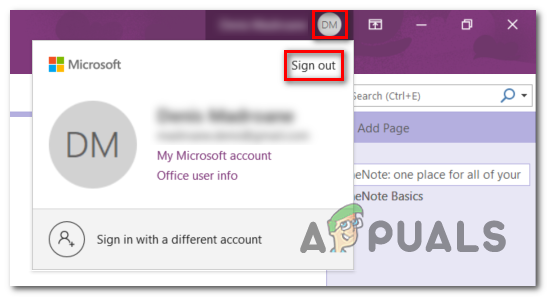
OneNote'ist välja logimine
- Juures Eemalda viip Konto , kliki Jah oma konto eemaldamiseks ja sellest Office'i rakendusest välja logimiseks.
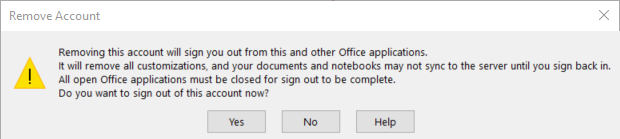
OneNote'i konto eemaldamine
- Kui protsess on lõpule jõudnud, naaske OneNote'i akna paremasse ülanurka ja klõpsake nuppu Logi sisse. Seejärel lisage äsja ilmunud aknast oma Microsofti e-posti aadress, telefoninumber või Skype, seejärel lisage OneNote'i rakendusse uuesti sisselogimiseks parool.

Logige sisse oma OneNote'i rakendusega
- Kui protsess on lõpule jõudnud, vaadake, kas olete ikka veel ‘Onenote vajab selle märkmiku sünkroonimiseks parooli’ viga.
Kui see pole midagi lahendanud ja sünkroonimisfunktsioon ikka ei tööta, liikuge allpool järgmise võimaliku lahenduse juurde.
2. meetod: konto eemaldamine mandaadihalduri kaudu
Teine olukord, kus see probleem püsib ka pärast tavapärast välja logimist, on stsenaarium, kus Windowsi mandaadid hoiavad rikutud andmeid, mis põhjustavad teie Microsofti kontoga probleeme. Sel juhul on tõenäoline, et kogete sarnaseid probleeme muude Office'i rakendustega kui OneNote.
Kui see stsenaarium on rakendatav, saate selle probleemi lahendada, kasutades klassikalist juhtpaneeli liidest, et pääseda juurde mandaadihaldurile ja eemaldada kõik teie Microsofti kontole kuuluvad üldised mandaadid.
Siin on kiire juhend, kuidas seda teha:
- Vajutage Windowsi klahv + R dialoogiboksi Run käivitamiseks. Kui olete jooksuaknasse sisenenud, tippige „Control.exe9” tekstivälja ja vajutage Sisenema juhtpaneeli klassikalise liidese avamiseks.
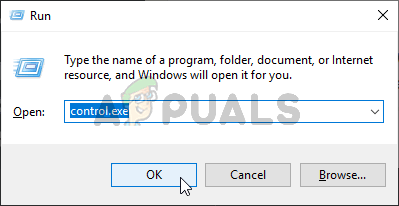
Juhtpaneeli käivitamine
- Kui olete klassikalises juhtpaneeli liideses, kasutage otsimiseks funktsiooni paremas ülanurgas Kasutajakontod “. Seejärel klõpsake tulemuste loendis nuppu Kasutajakontod (vasakpoolne osa).
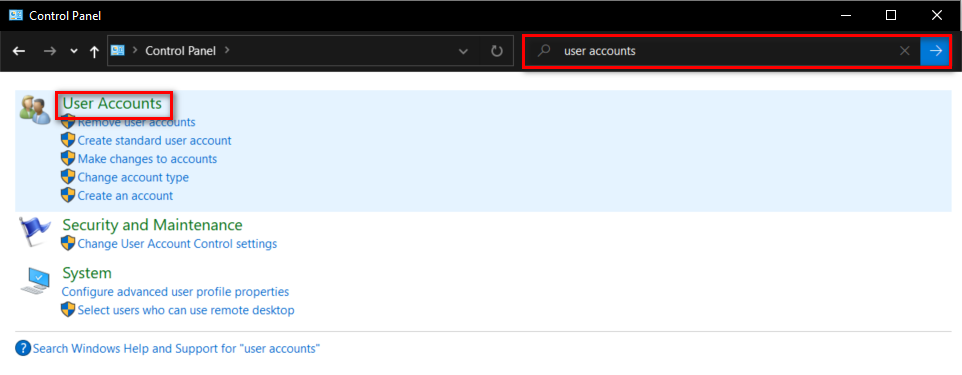
Menüü Kasutajakontod avamine
- Kui olete Kasutajakontod menüü, vaadake vasakpoolset jaotist ja klõpsake nuppu Hallake oma volitusi vertikaalsete valikute loendist.
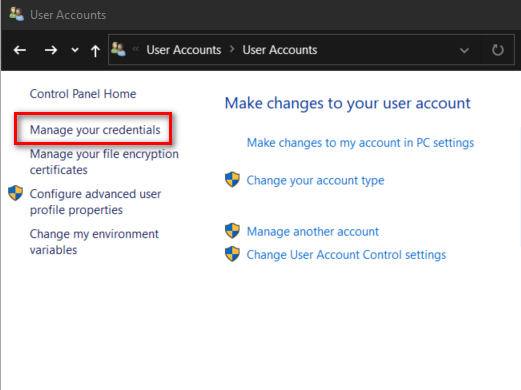
Hallake oma salvestatud Windowsi mandaate
- Kui olete mandaadihalduris sees, valige paremal olevast menüüst Windowsi mandaadid. Seejärel vaadake allpool ja klõpsake algaval kirjel Microsoft konto. Järgmisena klõpsake laiendatud rippmenüüs käsku Eemalda ja seejärel kinnitage Microsofti konto mandaadi integreerimise globaalne eemaldamine.
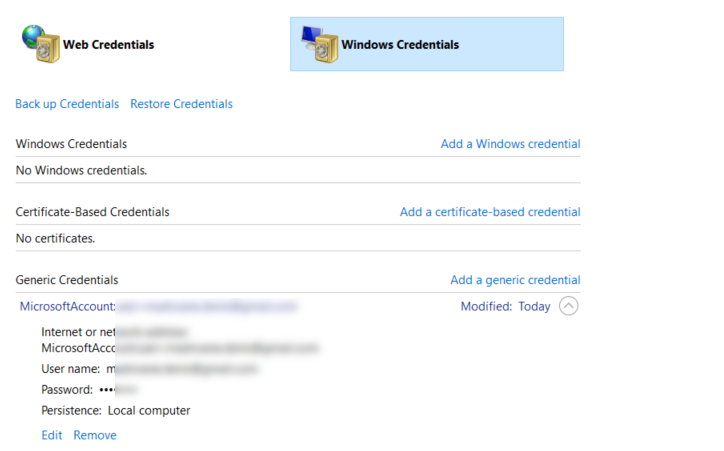
Microsofti konto integreerimise eemaldamine
Märge: Pidage meeles, et kui olete seda teinud, tuleb kõik rakendused, mis seda üldist mandaati kasutasid, uuesti sisse logida.
- Kui olete seda teinud, taaskäivitage arvuti. Järgmisel käivitamisel avage OneNote veel kord ja klõpsake nuppu Logi sisse nupp (paremas ülanurgas). Pärast seda logige uuesti oma kontoga sisse ja vaadake, kas probleem on lahendatud.

Logige sisse oma OneNote'i rakendusega
Kui teil on endiselt probleeme ‘Onenote vajab selle märkmiku sünkroonimiseks parooli’ isegi pärast ülaltoodud toimingute tegemist liikuge järgmise võimaliku paranduse juurde.
3. meetod: Sharepointi URL-i lisamine usaldusväärsetele saitidele (kui see on asjakohane)
Kui puutute kokku ‘Onenote vajab selle märkmiku sünkroonimiseks parooli’ viga kohapealsel SharePointi saidil hostitud märkmikega, on võimalik, et lisaks sellele probleemile küsitakse teilt ikka, kui täidate Sharepointi sisselogimise iga kord, kui proovite OneNote'i avada.
Sel juhul on ainus mõistlik lahendus avada Interneti-suvandite aken ja lisada Jagamispunkti URL usaldusväärsete saitide loendisse. See toiming võimaldab masinal otse läbida, välistades korduva paroolipäringu ja ‘ Onenote vajab selle märkmiku sünkroonimiseks parooli 'viga.
Siin on kiire juhend, kuidas seda teha:
Märge: Operatsioon töötab kõigis hiljutistes Windowsi versioonides (Windows 7, Windows 8.1 ja Windows 10).
- Avage a Jookse dialoogiboksi vajutades Windowsi klahv + R . Järgmisena tippige ‘ iexplore ’ tekstivälja ja vajutage Sisenema Internet Exploreri avamiseks. Kui teil palutakse UAC (kasutajakonto kontroll) , klõpsake nuppu Jah anda administraatoriõigusi.

- Kui olete Internet Exploreris (IE) sees, minge parempoolsesse ülanurka ja klõpsake menüüs Seaded pääsemiseks hammasrattaikoonile.
- Klõpsake äsja ilmunud kontekstimenüüs nuppu Interneti-suvandid .
- Kui olete jõudnud menüüsse Interneti-suvandid, valige Turvalisus vaheleht. Sealt klõpsake nuppu Usaldusväärsed saidid ja seejärel klõpsake valikut Sites, et avada loend usaldusväärsetest veebisaitidest, millel on lubatud Internet Exploreri kaudu pääseda.
- Kui olete siia jõudnud, kasutage oma SharePointi URL-i lisamiseks ruudu „Selle veebisaidi lisamine tsooni”. Näiteks, https://ettevõte.sharepoint.com . Sharepointi URL-i lisamiseks usaldusväärsete saitide loendisse klõpsake nuppu Lisa.
Märge: Pidage meeles, et sel juhul * https://ettevõte.sharepoint.com * on lihtsalt kohatäide. Asendage see oma SharePointi serveriga. - Sulgege aken Usaldusväärsed saidid ja vajutage Rakenda muudatuste salvestamiseks.
- Korrake toimingut, mis varem probleemi põhjustas, ja vaadake, kas probleem esineb ikka veel.

SharePointi URL-i lisamine usaldusväärsete saitide loendisse
Kui sama ‘Onenote vajab selle märkmiku sünkroonimiseks parooli’ tõrge ilmneb endiselt OneNote'i käivitamisel, liikuge allpool järgmise meetodi juurde.
4. meetod: VPN / puhverserveri keelamine (kui see on asjakohane)
Kuna mitu mõjutatud kasutajat on seda juba kinnitanud, ei meeldi Windowsile autentimine privaatse Interneti-ühenduse kaudu. See on laiem probleem, mis mõjutab kõiki Office'i rakendusi (mitte ainult Üks märge ).
Kui kasutate VPN-i või puhverserveri lahendust, on tõenäoline, et see on vastuolus Windowsi autentimiskliendiga, mis sunnib rakendust viskama ‘Onenote vajab selle märkmiku sünkroonimiseks parooli’ viga. Kui see stsenaarium sobib teie praeguse olukorra jaoks, ei saa te probleemi lahendada enne, kui olete oma VPN-kliendi või puhverserveri keelanud, muutnud või desinstallinud.
See ei tähenda, et peate sellest täielikult lahti saama, kuid peate vähemalt kasutama alternatiive. Mitmed mõjutatud kasutajad on kinnitanud, et nad said probleemi lahendada pärast oma puhverserveri või VPN-klient ja taaskäivitage oma arvuti. Niipea kui nad seda tegid, ‘Onenote vajab selle märkmiku sünkroonimiseks parooli’ viga peatus.
Selle aitamiseks oleme loonud kaks eraldi juhendit - ühe VPN-i kliendi desinstallimiseks ja teise puhverserveri keelamiseks. Järgige julgelt oma praegusele olukorrale vastavat.
VPN-i kliendi desinstallimine
- Vajutage Windowsi klahv + R Run-dialoogiboksi avamiseks. Järgmiseks tippige „Appwiz.cpl” ja vajutage Sisenema avada Programmid ja funktsioon aken. Kui teil palutakse UAC (kasutajakonto kontroll) klõpsake nuppu Jah anda administraatoriõigusi.

Tippige installitud programmide loendi avamiseks tippige appwiz.cpl ja vajutage sisestusklahvi
- Kui olete Programmid ja funktsioonid kerige installitud rakenduste loendis allapoole ja leidke kolmanda osapoole VPN-i kliendilahendus, mida praegu kasutate. Kui olete selle leidnud, paremklõpsake sellel ja valige Desinstalli värskelt ilmunud kontekstimenüüst.
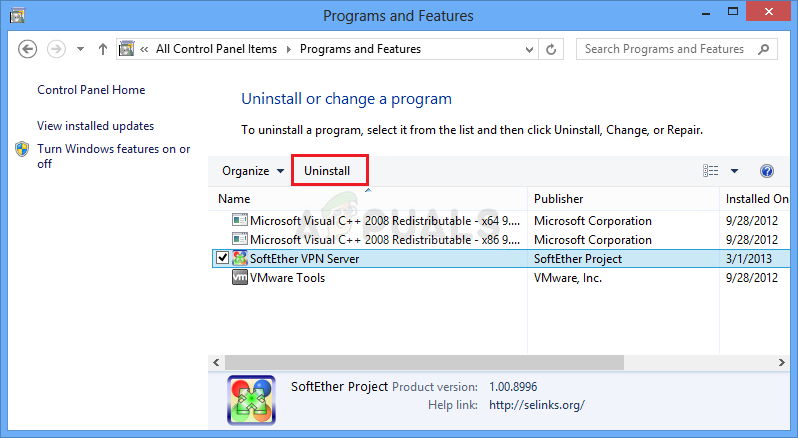
VPN-i tööriista desinstallimine
- Desinstallimisekraanile jõudmisel järgige desinstallimise lõpuleviimiseks ekraanil kuvatavaid juhiseid. Kui protseduur on lõpule jõudnud, taaskäivitage arvuti ja vaadake, kas probleem on järgmise käivitamise järjekorras lahendatud.
Kui seda meetodit ei olnud võimalik kasutada või see ei võimaldanud probleemi lahendada, alustage järgmise alloleva juhendiga.
5. meetod: kontori installi parandamine
Kui ükski ülaltoodud meetoditest pole lubanud teil probleemi lahendada, on tõenäoline, et tegelete tegelikult mingisuguse korruptsiooniprobleemiga, mis pärineb teie Office'i installist.
Kui see stsenaarium on rakendatav, saate probleemi tõenäoliselt lahendada, järgides juhiseid, mis parandavad teie Office'i installi ja parandavad ‘Onenote vajab selle märkmiku sünkroonimiseks parooli’ viga. Mitmed mõjutatud kasutajad on kinnitanud, et probleem lahenes pärast seda.
Office'i installi parandamiseks peate tegema järgmist.
- Dialoogiboksi Run käivitamiseks vajutage Windowsi klahv + R . Sisestage äsja avatud aknas Run „Appwiz.cpl” ja vajutage Sisenema avada Programmid ja funktsioonid aken.

Tippige installitud programmide loendi avamiseks tippige appwiz.cpl ja vajutage sisestusklahvi
- Kui olete aknas Programmid ja funktsioonid sees, kerige installitud rakenduste loendis ja leidke oma Office'i install. Kui olete selle leidnud, paremklõpsake sellel ja valige Muuda värskelt ilmunud kontekstimenüüst.
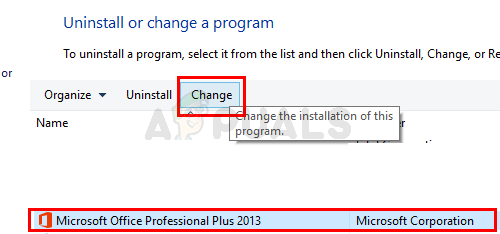
Valige Microsoft Office (või Outlook) ja valige Muuda parandamiseks
- Oodake, kuni esialgne uurimine on lõpule jõudnud, seejärel valige Kiire remont saadaolevate valikute loendist. Seejärel kinnitage ja alustage protsessi, klõpsates nuppu Remont.
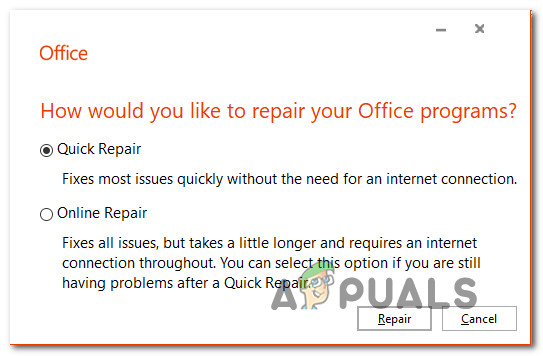
Office'i installi parandamine
- Oodake kannatlikult, kuni protsess on lõppenud. Kui see on nii, taaskäivitage arvuti ja oodake järgmise käivitamise lõppu, et näha, kas probleem on nüüd lahendatud.